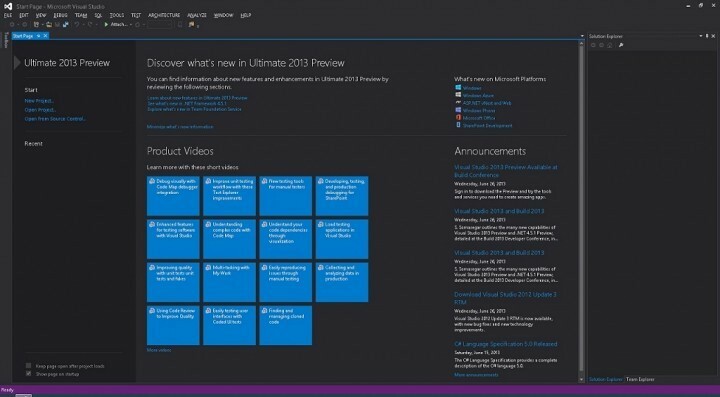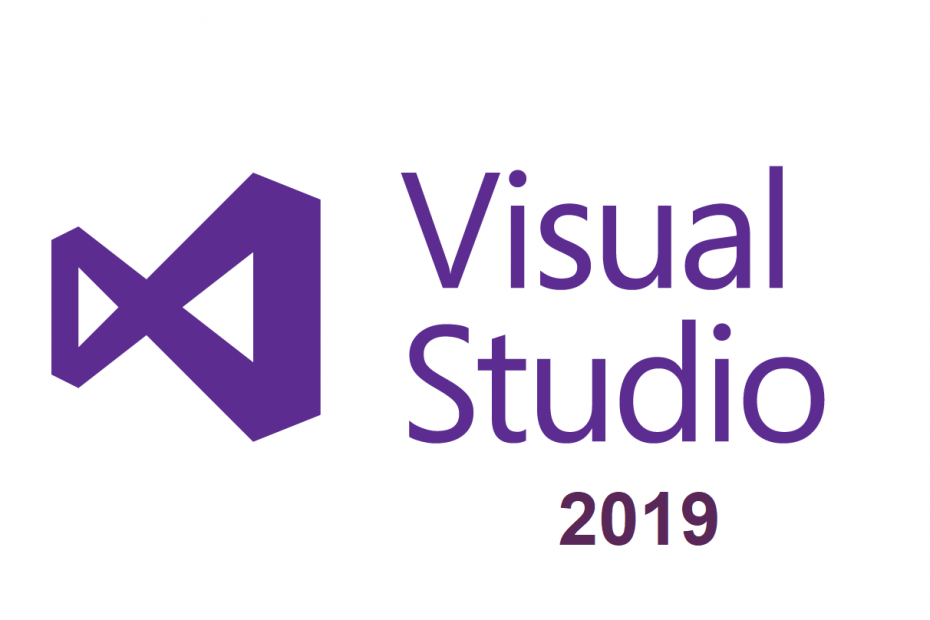このソフトウェアは、ドライバーの稼働を維持するため、一般的なコンピューターエラーやハードウェア障害からユーザーを保護します。 3つの簡単なステップで今すぐすべてのドライバーをチェックしてください:
- DriverFixをダウンロード (検証済みのダウンロードファイル)。
- クリック スキャン開始 問題のあるすべてのドライバーを見つけます。
- クリック ドライバーの更新 新しいバージョンを入手し、システムの誤動作を回避します。
- DriverFixはによってダウンロードされました 0 今月の読者。
VisualStudioを使用している場合。 開発目的のネットでは、Windows10ファイアウォールのブロックに問題がある可能性があります Visual Studio. 完全なエラーは テスト実行のキューに失敗しました:Windowsファイアウォールがテストの実行を妨げています。 テストを実行できるようにするには、最初にMicrosoft VisualStudioをWindowsファイアウォールの例外リストに追加する必要があります。
これは、サードパーティのインターネットセキュリティソフトウェアが原因で発生することもあります。
VisualStudioエラーをブロックしているWindows10ファイアウォールを修正するのに役立つトラブルシューティングのヒントをいくつか紹介します。
ファイアウォールがVisualStudioをブロックしないようにするにはどうすればよいですか?
1. VisualStudioをファイアウォール例外リストに追加する
- さて、これはこれに対する非常に明白な解決策です。 VisualStudioをファイアウォールの例外リストに追加する必要があります。 まだ行っていない場合は、次の方法で行います。
- 押す Windowsキー+ R 実行を開きます。
- タイプ コントロール をクリックします OK。
- クリック システムとセキュリティ.
- クリック WindowsDefenderファイアウォール。
- 左側のペインから「ウィンドウディフェンダーファイアウォールを介してアプリまたは機能を許可する“.

- クリック 設定を変更する ボタン。
- 次に、すべてのアプリをスクロールして、VisualStudioを見つけます。
- 許可されているアプリのリストにVisualStudioが見つからない場合は、 別のアプリを許可する ボタン。

- クリック ブラウズ ボタンをクリックして、VisualStudioのインストールに移動します。
- を選択 。EXE Visual Studioインストールフォルダー内のファイルをクリックし、 開いた。 クリック 追加 ボタン。

- それでおしまい。 VisualStudioが例外リストに追加されました。
- クリック OK 変更を保存します。
- 次に、VisualStudioの次の実行可能ファイルを同じインストールフォルダーの例外リストに追加します。
devenv.exe
mstest.exe
mtm.exe
vstest.executionengine.x86.exeまたは/vstest.executionengine.exe - コンピューターを再起動してVisualStudioを起動し、エラーが解決されたかどうかを確認します。
これらの手順を使用して、プログラムがWindowsファイアウォールを介して自由に通信できるようにする方法を学習します。
2. サードパーティのファイアウォールを確認してください

- Windowsコンピュータでサードパーティのウイルス対策を使用している場合は、独自のファイアウォールが付属している可能性があります。
- サードパーティのウイルス対策ソフトウェアを起動し、ファイアウォールの設定を確認します。
- 必要に応じて、前述のファイルを例外リストに追加し、変更を保存します。
- システムを再起動し、改善がないか確認します。
3. ファイアウォールを無効にする
- クリック 開始 選択します 設定。
- クリック 更新とセキュリティ.
- 選択する Windowsセキュリティ。

- クリック ファイアウォールとネットワーク保護。
- 現在アクティブなネットワーク(プライベート/パブリック/ドメイン)をクリックします。

-
消す 選択したネットワークのファイアウォール。

- ここで、Visual Studioを再度起動し、エラーを確認します。 問題が解決しない場合は、残りのネットワークでもファイアウォールを無効にします。
- 改善がないかもう一度確認してください。
また、サードパーティのファイアウォールを一時的に無効にして、それがエラーの原因であるかどうかを確認します。
この記事の手順に従うと、ファイアウォールとVisualStudioの問題が解決するはずです。
あなたが好きかもしれない関連記事:
- Visual Studio 2019は、新しいテストオプションと改善されたUIをもたらします
- 新進のゲーム開発者のための5つの最高のクロスプラットフォームゲームエンジン
- Microsoftは、Windows10とAzureの開発を調整する予定です